win10怎么显示我的电脑图标 win10显示我的电脑图标的方法教程
来源:www.laobaicai.net 发布时间:2018-12-18 13:15
win10没有我的电脑图标,win10系统安装好了,打开时却发现桌面上没有“我的电脑”图标,相信大部分的人对此都是不习惯的。win10下我的电脑图标没了该怎么办呢?今天小编就给大家详细的介绍一下如何在win10下显示我的电脑图标。一起来看看吧。
1,右键点击桌面空白处,选择“个性化”。
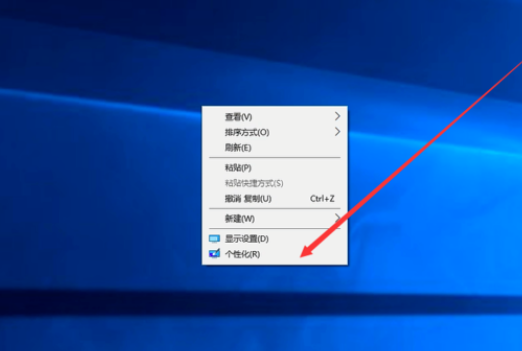
2,进入页面,然后点击“主题”

找到相关设置,然后点击“桌面图标设置”,如图示。
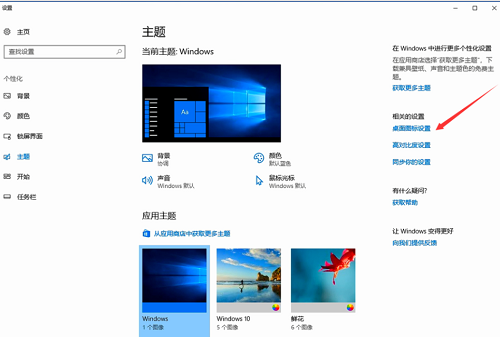
在如图示位置,将“计算机”勾选,然后点击“应用”--"确定"。
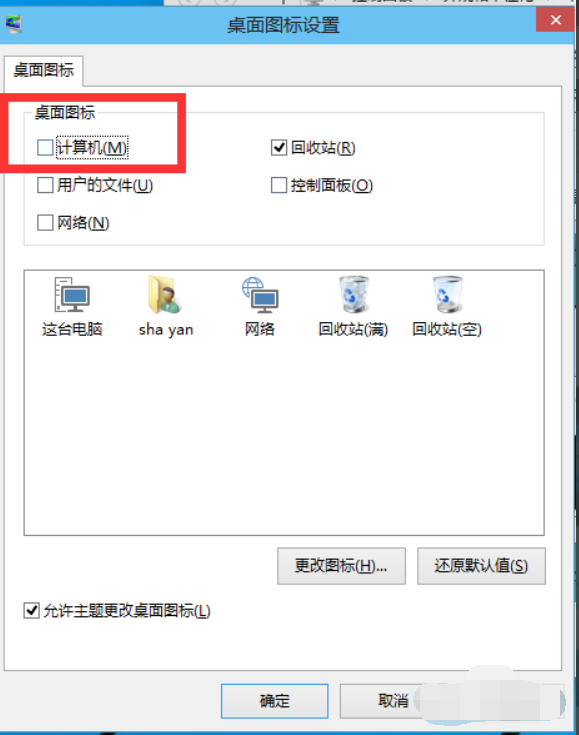
我们回到桌面上面,我们可以看到“这台电脑”,已经在桌面上显示出来了,这里不是快捷方式。
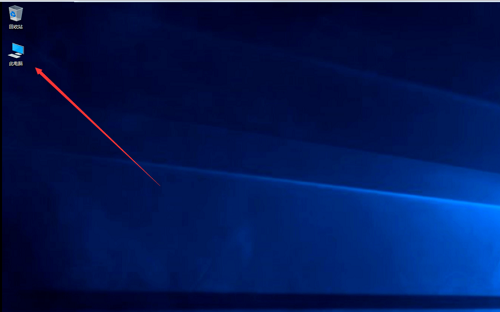
以上就是win10怎么显示我的电脑图标 win10显示我的电脑图标的方法教程的全部内容了。如果你也想知道win10怎么显示我的电脑图标,可以参考小编上述方法来解决哦,更多精彩教程请关注老白菜官网。
推荐阅读
"Win10累积更新卡在无限重启阶段的修复策略"
- win11系统无法识别移动硬盘怎么办 2024-05-06
- win11系统dns异常无法上网怎么办 2024-05-04
- win11系统如何调整鼠标速度 2024-05-03
- win11系统不显示wifi列表怎么办 2024-05-01
win10系统设置虚拟内存教程分享
- win11系统如何查看内存条卡槽数量 2024-04-29
- win11系统怎么开启节能模式 2024-04-29
- win11系统usb接口无法识别设备如何解决 2024-04-28
- win11系统如何添加网络打印机 2024-04-26
老白菜下载
更多-
 老白菜怎样一键制作u盘启动盘
老白菜怎样一键制作u盘启动盘软件大小:358 MB
-
 老白菜超级u盘启动制作工具UEFI版7.3下载
老白菜超级u盘启动制作工具UEFI版7.3下载软件大小:490 MB
-
 老白菜一键u盘装ghost XP系统详细图文教程
老白菜一键u盘装ghost XP系统详细图文教程软件大小:358 MB
-
 老白菜装机工具在线安装工具下载
老白菜装机工具在线安装工具下载软件大小:3.03 MB










